超详细linux手动配置单网卡和双网卡(bond0和team)以及DNS,linux网络配置详细说明,ps:使用命令配置
文章目录
- 说明
-
- 新装服务器网卡启动
- 基本查看命令
- 网卡文件中所有列表名称功能介绍
- 图形化配置IP
-
- 说明
- 网卡配置IP
- 激活网卡
- 验证
- 命令行配置单网卡
- bond和team选择和区别说明
- bond双网卡(链路聚合)
-
- 手动配置band0双网卡方法一
-
- 所需信息准备
- bond0配置
- 网卡一配置
- 网卡二配置
- 验证或排除思路
- 手动配置bond0双网卡方法二
-
- 所需信息准备
- bond0配置
- 网卡一配置
- 网卡二配置
- 验证或排除思路
- team双网卡(链路聚合)
-
- 手动配置team双网卡方法一
-
- 所需信息准备
- team配置
- 网卡一配置
- 网卡二配置
- 验证或排除思路
- 手动配置team双网卡方法二
-
- 所需信息准备
- team模版说明
- team配置全部过程
- 删除已配置的bond方法
- nmcli常用命令说明
-
- 查看相关
- 激活相关
- nmcli配置ip或链路
- 配置DNS
-
- 万能DNS
- 方法一
- 方法二
说明
新装服务器网卡启动
我们新装了一台虚拟机,网卡模式是nat,进入桌面后用命令:systemctl status network看到的状态是active,但是右上角并没有网络标志,而且网卡上并没有IP存在,这时候需要启动网卡,命令为:ifup 网卡名称 【ifconfig可以看到网卡名称】
如:ifup ens33
基本查看命令
- 查看网卡状态:
nmcli con show - 检查计算机上的以太网卡设备是否被内核检测到:
lspci | grep Ethernet - 进入网卡目录:
cd /etc/sysconfig/network-scripts/
进入配置表修改信息:vi ifcfg-名称(网卡名称) - 查看所有网卡(ip)信息 :
ifconfig,ip a - 查看单一网卡ip信息:
ip a show eth0 - 查看有配置IP的接口:
ip -o a - 查看网关:
route -n,ip route show,netstat -nr - 查看DNS:dns一般配置在2个文件中,如果这2个文件中均没有dns信息,则表示这台主机没有配置dns,如果通公网,可以配置万能DNS,见下面dns配置方法中。
1、查看dns配置文件:cat /etc/resolv.conf
2、查看网卡文件cat /etc/sysconfig/network-scripts/ifcfig-网卡名称 - 查看网络是否启用:
systemctl status network - 重启网络服务:7.0及以上:
systemctl restart network
7.0以下:service network restart - 查看单一网卡信息:
ethtool 名称
有些会有很多网卡名称 使用ethtool 查看哪些网卡是插了网线的,区分信息如下红标:万兆网和是否为yes 满足2个条件即可。
网卡文件中所有列表名称功能介绍
YPE=Ethernet 命令=以太网PROXY_METHOD=none 代理以太网=没有BROWSER_ONLY=no 浏览器只=无BOOTPROTO=dhcp 配置静态化=动态主机配置协议(自动获取)BOOTPROTO=static 配置静态化=静态IPBOOTRPOTO=none 配置静态化=无USERCTL=no 是否允许普通用户控制此接口DEFROUTE=yes 默认路由=是SLAVE=yes 网络成员=有MASTER=bond0 上级=bond0(名称) 没有需要新建 vi ifcfg-bond0(数字可以任意选择)IPV4_FAILURE_FATAL=no ipv4故障原因=无IPV6INIT=yes IPV6初始化=是IPV6_AUTOCONF=yes ipv6自动配置=是IPV6_DEFROUTE=yes ipv6默认路由=是IPV6_FAILURE_FATAL=no ipv6故障原因=无IPV6_ADDR_GEN_MODE=stable-privacy 地址创模式=隐私NAME=ens33 网卡名称=UUID=dfacf45b-afbc-4b80-943f-4e0df1de9c15 标识符=DEVICE=ens33 设备=NM_CONTROLLED=no NM控制=无ONBOOT=no 开机是否启动=否 注:no 一定要改成yesIPADDR= ip地址=NETMASK= 子网掩码= 格式:255.255.255.0GATEWAY= 网关=DNS1=
配置网卡一般需要下面几项就够了:
DEVICE=eth0 #设备名称
TYPE=Ethernet #网络类型
ONBOOT=yes #开机自启
BOOTPROTO=static #ip获取方式
IPADDR= #ip地址
NETMASK= #掩码(255.255.255.0这种)
GATEWAY= #网关
DNS1= #DNS,没有可不配
-
重启网络服务:7.0及以上:
systemctl restart network
7.0以下:service network restart -
查询防火墙状态:
firewall-cmd --state,systemctl status firewall
centos7以前版本关闭防火墙:service iptables stop
图形化配置IP
说明
-
不建议使用图形化配置IP,太low。
-
这里只是简单的说一下使用图形化配置单ip的方法,双网卡还是建议使用命令的好(如果虚拟机是nat模式,都不需要配置IP,直接启动网卡即可)
-
命令:
nmtui
注:在系统后台或使用xshell执行,secureCRT不支持使用该方法。
使用root用户输入nmtui,回车就会出现下面内容:
网卡配置IP
- 选择
Edit a connection回车,进入配置IP界面,通过↑↓←→调整位置,选择网卡-Edit-敲回车
- 设置ip等信息


然后选择quit退出即可。
激活网卡
root用户输入nmtui后,选择activate a connection回车,↑↓←→调整位置,选择网卡-active-敲回车
敲回车以后,active就变为了Deactivate(如下图),这时网卡就激活成功了。
验证
上面操作做完以后,图形化配置IP就完成了,ip a 查看是否有配置的IP,然后ping网关,能ping通即配置成功。
[root@ccx ~]# ip a show eno16777736
2: eno16777736: <BROADCAST,MULTICAST,UP,LOWER_UP> mtu 1500 qdisc pfifo_fast state UP qlen 1000link/ether 00:0c:29:92:e9:18 brd ff:ff:ff:ff:ff:ffinet 192.168.26.14/24 brd 192.168.26.255 scope global eno16777736valid_lft forever preferred_lft foreverinet6 fe80::20c:29ff:fe92:e918/64 scope link valid_lft forever preferred_lft forever
[root@ccx ~]# ping 192.168.26.2
PING 192.168.26.2 (192.168.26.2) 56(84) bytes of data.
64 bytes from 192.168.26.2: icmp_seq=1 ttl=128 time=0.142 ms
64 bytes from 192.168.26.2: icmp_seq=2 ttl=128 time=0.106 ms
^C
--- 192.168.26.2 ping statistics ---
2 packets transmitted, 2 received, 0% packet loss, time 1012ms
rtt min/avg/max/mdev = 0.106/0.124/0.142/0.018 ms
[root@ccx ~]#
命令行配置单网卡
进入root模式 :su -【root用户下忽略】
查看网卡名称:ifconfig
启动网卡:ifup 网卡名称【ifconfig查看】
进入 网卡模式: cd /etc/sysconfig/network-scripts/
进入编辑模式:vi ifcfg-网卡名称
- 手动编辑网卡流程和网卡内容流程如下
网卡内容一般只需要有下面内容就足矣了。
[root@ccx ~]# cd /etc/sysconfig/network-scripts/
[root@ccx network-scripts]# ls ifcfg-e*
ifcfg-eno16777736
[root@ccx network-scripts]# vim ifcfg-eno16777736
[root@ccx network-scripts]# cat ifcfg-eno16777736
TYPE=Ethernet #因特网
BOOTPROTO=none # 网络模式,手动配置——static和none都可以
NAME=eno16777736 #网卡名称
UUID=3dedb79f-fced-42e5-9764-798f844bc750 #有没有都无所谓
ONBOOT=yes #开机启动
IPADDR0=192.168.26.14 #IP
PREFIX0=24 #等同于GATEWAY=255.255.255.0
GATEWAY0=192.168.26.2 #网关
[root@ccx network-scripts]#
- 重启网络服务:7.0及以上:
systemctl restart network
7.0以下:service network restart
上面操作做完以后,配置IP就完成了,ip a 查看是否有配置的IP,然后ping网关,能ping通即配置成功。
[root@ccx ~]# ip a show eno16777736
2: eno16777736: <BROADCAST,MULTICAST,UP,LOWER_UP> mtu 1500 qdisc pfifo_fast state UP qlen 1000link/ether 00:0c:29:92:e9:18 brd ff:ff:ff:ff:ff:ffinet 192.168.26.14/24 brd 192.168.26.255 scope global eno16777736valid_lft forever preferred_lft foreverinet6 fe80::20c:29ff:fe92:e918/64 scope link valid_lft forever preferred_lft forever
[root@ccx ~]# ping 192.168.26.2
PING 192.168.26.2 (192.168.26.2) 56(84) bytes of data.
64 bytes from 192.168.26.2: icmp_seq=1 ttl=128 time=0.142 ms
64 bytes from 192.168.26.2: icmp_seq=2 ttl=128 time=0.106 ms
^C
--- 192.168.26.2 ping statistics ---
2 packets transmitted, 2 received, 0% packet loss, time 1012ms
rtt min/avg/max/mdev = 0.106/0.124/0.142/0.018 ms
[root@ccx ~]#
bond和team选择和区别说明
- 其实使用哪个配置都一样,看个人爱好吧
- 区别就是
- 简单来说,配置bond需要关闭“networkmanager",关闭以后不能使用nmcli命令;
- 而team可以使用nmcli配置,可以不用关闭networkmanager;
- 只需要知道这个个区别就可以了
bond双网卡(链路聚合)
手动配置band0双网卡方法一
注:该方法相对简单,建议使用此方法
所需信息准备
- 如果网卡很多,事先查出哪2个网卡可以用来配置链路聚合(
ethtool 网卡名称可以查看) - 1个IP
- 网关
- 掩码
bond0配置
进入root模式 :su -【root用户下忽略】
进入 网卡模式: cd /etc/sysconfig/network-scripts/
查看网卡名称:ifconfig
进入编辑模式:vi ifcfg-网卡名称vim /etc/sysconfig/network-scripts/ifcfg-bond0 #新建文件ifcfg-bond0(创建一个网卡的合集)
- ifcfg-bond0内容如下
[root@ccx network-scripts]# cat ifcfg-bond0
DEVICE = bond0
NAME = bond0
TYPE = Bond
BONDING_MASTER = yes
IPADDR = #IP地址,vmware虚拟主机在编辑-虚拟网络编辑器-dhcp设置查看 ip取值区间
NETMASK = #子网掩码,如255.255.255.0
GATEWAY = #网关IP ip route show 查看 vmware和查看ip方式一样
PEERDNS = yes
ONBOOT = yes
BOOTPROTO = static
#下面的mode=1是表示主备模式,primary=em1中的em1是主网卡名称(根据自己网卡名称变动)
BONDING_OPTS = "mode=1 miimon=100 updelay=600000 primary=em1" #【建议用于mode=1】
# BONDING_OPTS = "mode=4 miimon=100 lacp_rate=fast xmit_hash_policy=layer3+4" 【建议用于mode=4或mode=6】
网卡一配置
- 编辑可用的其中一个网卡,网卡名称每个人不一样,如:我的网卡名称是em1,所以
vim /etc/sysconfig/network-scripts/ifcfg-em1#编辑文件ifcfg- em1 - 网卡内容如下(下面内容除了网卡名称要变,其他不变)
[root@ccx network-scripts]# cat ifcfg-em1
DEVICE=em1
NAME=em1
TYPE=Ethernet
BOOTPROTO=none
ONBOOT=yes
MASTER=bond0
SLAVE=yes
网卡二配置
- 编辑可用的其中一个网卡,网卡名称每个人不一样,如:我的网卡名称是em2,所以
vim /etc/sysconfig/network-scripts/ifcfg-em2#编辑文件ifcfg- em1 - 网卡内容如下(下面内容除了网卡名称要变,其他不变)
[root@ccx network-scripts]# cat ifcfg-em2
DEVICE=em2
NAME= em2
TYPE=Ethernet
BOOTPROTO=none
ONBOOT=yes
MASTER=bond0
SLAVE=yes
验证或排除思路
- 验证
关闭networkmanager:
echo "systemctl stop NetworkManager"
echo "systemctl disable NetworkManager"
重启网卡:systemctl restart networkip a 就可以看到bond0里面的ip了
[root@ccx network-scripts]# ip a | grep bond0
10: bond0: <BROADCAST,MULTICAST,MASTER,UP,LOWER_UP> mtu 1500 qdisc noqueue state UP link/ether 44:6a:2e:d9:e3:7d brd ff:ff:ff:ff:ff:ffinet 192.168.26.14/24 brd 192.168.26.255 scope global bond0valid_lft forever preferred_lft forever
- 排错
1、如果启动网卡出错了,认真的去坚持一下配置文件是不是哪里字母错了这些,绝大多数情况都是配置文件敲错了导致的网卡启动失败。
2、如果确定配置文件没错,那可能是NetworkManager冲突了
查看状态:systemctl status NetworkManager——如果是active 就关闭。
关闭命令:systemctl stop NetworkManager,systemctl disable NetworkManager
然后再重启网卡:systemctl restart network
手动配置bond0双网卡方法二
方法一相对简单,建议使用方法一
所需信息准备
- 如果网卡很多,事先查出哪2个网卡可以用来配置链路聚合(ethtool可以查看)
- 2个IP
- 网关
- 掩码
bond0配置
进入root模式 :su -
进入 网卡模式: cd /etc/sysconfig/network-scripts/
查看网卡名称:ifconfig
进入编辑模式:vi ifcfg-网卡名称 注:如果是重装的 把之前记录的输入即可
vim /etc/sysconfig/network-scripts/ifcfg-bond0#新建文件ifcfg-bond0(创建一个网卡的合集)- ifcfg-bond0内容如下
TYPE=Bond
BOOTPROTO=static
ONBOOT=yes
USERCTL=no
DEVICE=bond0
IPADDR= #vmware虚拟主机在编辑-虚拟网络编辑器-dhcp设置查看 ip取值区间
NETMASK=#掩码,如255.255.2255.0
GATEWAY=#网关IP ip route show 查看 vmware和查看ip方式一样
网卡绑定驱动有三种模式,
mode0(平衡负载模式):平时两块网卡均工作,且 自动备援,但需要在与服务器本地网卡相连的交换机设备上进行端口聚合来支持绑定技术
mode1(自动备援模式):平时只有一块网卡工作,在它故障后自动替换为另外的网卡
mode6(平衡负载模式:平时两块网卡均工作,且自动备援,无需交换机设备提供辅助支持
进入写入模式设定网卡绑定:vi /etc/modprobe.d/bond.conf
alias bond0 bondingoptions bond0 miimon=100 mode=1
注:这种写入到modprobe.d的有风险,可能会导致网卡无法启动,这时需要把NetworkManager(自动网络管理)关掉,切换到手动管理模式,命令:systemctl disable NetworkManager , systemctl stop NetworkManager
重启下网络 systemctl restart network 或 service network restart
查看dns:netstat -nr
网卡一配置
- 编辑可用的其中一个网卡,网卡名称每个人不一样,如:我的网卡名称是em1,所以
vim /etc/sysconfig/network-scripts/ifcfg-em1#编辑文件ifcfg- em1 - 网卡内容如下(下面内容除了网卡名称要变,其他不变)
[root@ccx network-scripts]# cat ifcfg-em1
DEVICE=em1
NAME=em1
TYPE=Ethernet
BOOTPROTO=none
ONBOOT=yes
MASTER=bond0
SLAVE=yes
网卡二配置
- 编辑可用的其中一个网卡,网卡名称每个人不一样,如:我的网卡名称是em1,所以
vim /etc/sysconfig/network-scripts/ifcfg-em2#编辑文件ifcfg- em2 - 网卡内容如下(下面内容除了网卡名称要变,其他不变)
[root@ccx network-scripts]# cat ifcfg-em2
DEVICE=em2
NAME=em2
TYPE=Ethernet
BOOTPROTO=none
ONBOOT=yes
MASTER=bond0
SLAVE=yes
验证或排除思路
- 验证
关闭networkmanager:
echo "systemctl stop NetworkManager"
echo "systemctl disable NetworkManager"
重启网卡:systemctl restart networkip a 就可以看到bond0里面的ip了
[root@ccx network-scripts]# ip a | grep bond0
10: bond0: <BROADCAST,MULTICAST,MASTER,UP,LOWER_UP> mtu 1500 qdisc noqueue state UP link/ether 44:6a:2e:d9:e3:7d brd ff:ff:ff:ff:ff:ffinet 192.168.26.14/24 brd 192.168.26.255 scope global bond0valid_lft forever preferred_lft forever
- 排错
1、如果启动网卡出错了,认真的去坚持一下配置文件是不是哪里字母错了这些,绝大多数情况都是配置文件敲错了导致的网卡启动失败。
2、如果确定配置文件没错,那可能是NetworkManager冲突了
查看状态:systemctl status NetworkManager——如果是active 就关闭。
关闭命令:systemctl stop NetworkManager,systemctl disable NetworkManager
然后再重启网卡:systemctl restart network
team双网卡(链路聚合)
手动配置team双网卡方法一
该方法是通过文件配置的,如果熟悉nmcli命令,可以使用方法二
所需信息准备
- 如果网卡很多,事先查出哪2个网卡可以用来配置链路聚合(
ethtool 网卡名称【ifconfig查看网卡名称】可以查看) - 1个IP
- 网关
- 掩码
team配置
- team有模版,如果记不得team内容,可以在这里面看,也可以把里面的配置文件拷过去,通过配置文件配置team,路径为:
[root@ccx ~]# cat /usr/share/doc/teamd-1.9/example_ifcfgs/1/ifcfg-
ifcfg-eth1 ifcfg-eth2 ifcfg-team_test0
如:查看team配置文件
[root@desktop0 Desktop]# cat /usr/share/doc/teamd-1.9/example_ifcfgs/1/ifcfg-team_test0
DEVICE="team_test0"
DEVICETYPE="Team"
ONBOOT="no"
BOOTPROTO=none
NETMASK=255.255.255.0
IPADDR=192.168.23.11
TEAM_CONFIG='{"runner": {"name": "roundrobin"}}'
[root@desktop0 Desktop]#
进入root模式 :su -
进入 网卡模式: cd /etc/sysconfig/network-scripts/
查看网卡名称:ifconfig
进入编辑模式:vi ifcfg-网卡名称 注:如果是重装的 把之前记录的输入即可
vim /etc/sysconfig/network-scripts/ifcfg-team#新建文件ifcfg-team(创建一个网卡的合集)
ifcfg-team内容如下
[root@ccx network-scripts]# cat ifcfg-team
DEVICE="team"
DEVICETYPE="Team"
ONBOOT="yes"
BOOTPROTO=static
NETMASK=掩码(255.255.255.0)
IPADDR=ip
GATEWAY=网关
TEAM_CONFIG='{"runner": {"name": "activebackup"}}'网卡一配置
- 编辑可用的其中一个网卡,网卡名称每个人不一样,如:我的网卡名称是em1,所以
vim /etc/sysconfig/network-scripts/ifcfg-em1#编辑文件ifcfg- em1 - 网卡内容如下(下面内容除了网卡名称要变,其他不变)
DEVICE="em1“
DEVICETYPE="TeamPort"
ONBOOT="yes"
TEAM_MASTER="team"
网卡二配置
- 编辑可用的其中一个网卡,网卡名称每个人不一样,如:我的网卡名称是em1,所以
vim /etc/sysconfig/network-scripts/ifcfg-em2#编辑文件ifcfg- em2 - 网卡内容如下(下面内容除了网卡名称要变,其他不变)
DEVICE="em2"
DEVICETYPE="TeamPort"
ONBOOT="yes"
TEAM_MASTER="team"
验证或排除思路
- 验证
重启网卡:systemctl restart networkip a就可以看到team里面的ip了
[root@ccx network-scripts]# ip a show team
3: team: <NO-CARRIER,BROADCAST,MULTICAST,UP> mtu 1500 qdisc noqueue state DOWN link/ether 7e:96:24:24:4c:e1 brd ff:ff:ff:ff:ff:ffinet 192.168.26.14/24 brd 192.168.26.255 scope global team0valid_lft forever preferred_lft forever
- 排错
1、如果启动网卡出错了,认真的去坚持一下配置文件是不是哪里字母错了这些,绝大多数情况都是配置文件敲错了导致的网卡启动失败。
然后再重启网卡:systemctl restart network
手动配置team双网卡方法二
该方法是通过nmtui完成的,如果明白nmtui命令的,这个会好理解得多 ,毕竟通过命令配置简单,全部也就4条命令就完成了
所需信息准备
- 如果网卡很多,事先查出哪2个网卡可以用来配置链路聚合(
ethtool 网卡名称【ifconfig查看网卡名称】可以查看) - 1个IP
- 网关
- 掩码
team模版说明
- team有模版,如果记不得team内容,可以在这里面看,也可以把里面的配置文件拷过去,通过配置文件配置team,路径为:
[root@ccx ~]# cat /usr/share/doc/teamd-1.9/example_ifcfgs/1/ifcfg-
ifcfg-eth1 ifcfg-eth2 ifcfg-team_test0
如:查看team配置文件
[root@desktop0 Desktop]# cat /usr/share/doc/teamd-1.9/example_ifcfgs/1/ifcfg-team_test0
DEVICE="team_test0"
DEVICETYPE="Team"
ONBOOT="no"
BOOTPROTO=none
NETMASK=255.255.255.0
IPADDR=192.168.23.11
TEAM_CONFIG='{"runner": {"name": "roundrobin"}}'
[root@desktop0 Desktop]#
team配置全部过程
因为通过命令配置,如果分开说明,可能会把人搞懵逼,所以全部命令放一起,不懂命令作用的话,照着做就可以了
注:nmcli con show—— 是查看命令nmcli con delete 名称——是删除命令,下面如果某个配错了,用这个命令删即可
- 命令说明
注:红色为命令, 蓝色为说明 ,其他为命令提示信息。
[root@ccx ~]# nmcli con add con-name team0 ifname team0 type team config ‘{“runner”:{“name”:“activebackup”}}’ #con-name是自定义名称,ifname是设备名称,这也可以自定义,其他是固定的
Connection ‘team0’ (faa5d592-6030-4a61-a888-9f7510bffe87) successfully added.
[root@ccx ~]# nmcli con add con-name team0-port1 ifname eth1 type team-slave master team0 #con-name是自定义名称,ifname是网卡名称,不能乱自定义,master后面名称是上面定义的team的ifname名称
Connection ‘team0-port1’ (ddecce4e-18df-4fec-8b64-6e42b0913bbe) successfully added.
[root@ccx ~]# nmcli con add con-name team0-port2 ifname eth2 type team-slave master team0 #con-name是自定义名称,ifname是网卡名称,不能乱自定义,master后面名称是上面定义的team的ifname名称
Connection ‘team0-port2’ (c2e79f8e-45cc-40ef-ba85-487945c6cf83) successfully added.
[root@ccx ~]# nmcli con modify team0 ipv4.addresses 192.168.0.102/24 gw4 192.168.0.1 ipv4.method manual #gw4是网关,ipv4.me…设置为manual(手动模式)
[root@ccx ~]# #nmcli connection modify team0 gw4 192.168.0.1 #添加网关,可以和ip一起设置
[root@ccx ~]# nmcli connection modify team0 ipv4.dns 8.8.8.8 #添加DNS
[root@ccx ~]# nmcli con up team0 #启用网卡
Connection successfully activated (D-Bus active path: /org/freedesktop/NetworkManager/ActiveConnection/3)
[root@ccx ~]# ip a show team0 #查看
3: team0: <NO-CARRIER,BROADCAST,MULTICAST,UP> mtu 1500 qdisc noqueue state DOWN
link/ether 7e:96:24:24:4c:e1 brd ff:ff:ff:ff:ff:ff
inet 192.168.0.102/24 brd 192.168.0.255 scope global team0
valid_lft forever preferred_lft forever
[root@ccx ~]#
[root@ccx ~]# nmcli con add con-name team0 ifname team0 type team config '{"runner":{"name":"activebackup"}}'
Connection 'team0' (faa5d592-6030-4a61-a888-9f7510bffe87) successfully added.
[root@ccx ~]# nmcli con add con-name team0-port1 ifname eth1 type team-slave master team0
Connection 'team0-port1' (ddecce4e-18df-4fec-8b64-6e42b0913bbe) successfully added.
[root@ccx ~]# nmcli con add con-name team0-port2 ifname eth2 type team-slave master team0
Connection 'team0-port2' (c2e79f8e-45cc-40ef-ba85-487945c6cf83) successfully added.
[root@ccx ~]# nmcli con modify team0 ipv4.addresses 192.168.0.102/24 gw4 192.168.0.1 ipv4.method manual
[root@ccx ~]# nmcli connection modify team0 ipv4.dns 8.8.8.8
[root@ccx ~]# nmcli con up team0
Connection successfully activated (D-Bus active path: /org/freedesktop/NetworkManager/ActiveConnection/3)
[root@ccx ~]# ip a show team0
3: team0: <NO-CARRIER,BROADCAST,MULTICAST,UP> mtu 1500 qdisc noqueue state DOWN link/ether 7e:96:24:24:4c:e1 brd ff:ff:ff:ff:ff:ffinet 192.168.0.102/24 brd 192.168.0.255 scope global team0valid_lft forever preferred_lft forever
[root@ccx ~]#
删除已配置的bond方法
你认为怎么删? 是不是以为在配置文件中把网卡删了重启网络就好了?
答案是:
no
下面这就是在配置文件中删了bond0和bond1,重启网卡后依然能看到bond1和bond0的IP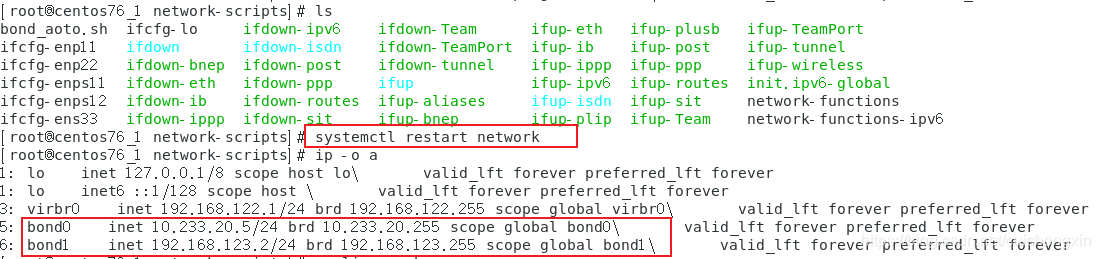
- 删除方法如下:
这是最简单的方法:- 1、启动Networkmanager服务
systemctl start NetworkManager - 2、nmcli查看网络链接
nmcli con show - 3、使用nmcli删除接口
nmcli con delete bond0nmcli con delete bond1
- 1、启动Networkmanager服务
nmcli常用命令说明
查看相关
- 显示所有包括不活动连接:
nmcli con show
[root@ccx ~]# nmcli con show
NAME UUID TYPE DEVICE
eno16777736 3dedb79f-fced-42e5-9764-798f844bc750 802-3-ethernet eno16777736
Auto Ethernet f260d214-64af-4ac6-b1f8-bd0a8cdf97e0 802-3-ethernet --
[root@ccx ~]#
- 显示所有活动连接:
nmcli con show –active
[root@ccx ~]# nmcli con show -active
NAME UUID TYPE DEVICE
eno16777736 3dedb79f-fced-42e5-9764-798f844bc750 802-3-ethernet eno16777736
[root@ccx ~]#
- 显示网络连接配置——eno16777736是网卡名:
nmcli con show eno16777736
[root@ccx ~]# nmcli con show eno16777736
connection.id: eno16777736
connection.uuid: 3dedb79f-fced-42e5-9764-798f844bc750
connection.interface-name: --
connection.type: 802-3-ethernet
connection.autoconnect: yes
connection.timestamp: 1608284854
connection.read-only: no
connection.permissions:
connection.zone: --
connection.master: --
connection.slave-type: --
connection.secondaries:
connection.gateway-ping-timeout: 0
802-3-ethernet.port: --
802-3-ethernet.speed: 0
802-3-ethernet.duplex: --
802-3-ethernet.auto-negotiate: yes
802-3-ethernet.mac-address: --
802-3-ethernet.cloned-mac-address: --
802-3-ethernet.mac-address-blacklist:
802-3-ethernet.mtu: auto
802-3-ethernet.s390-subchannels:
802-3-ethernet.s390-nettype: --
802-3-ethernet.s390-options:
ipv4.method: manual
ipv4.dns:
ipv4.dns-search:
ipv4.addresses: { ip = 192.168.26.14/24, gw = 192.168.26.2 }
ipv4.routes:
ipv4.ignore-auto-routes: no
ipv4.ignore-auto-dns: no
ipv4.dhcp-client-id: --
ipv4.dhcp-send-hostname: yes
ipv4.dhcp-hostname: --
ipv4.never-default: no
ipv4.may-fail: yes
ipv6.method: ignore
ipv6.dns:
ipv6.dns-search:
ipv6.addresses:
ipv6.routes:
ipv6.ignore-auto-routes: no
ipv6.ignore-auto-dns: no
ipv6.never-default: no
ipv6.may-fail: yes
ipv6.ip6-privacy: -1 (unknown)
ipv6.dhcp-hostname: --
GENERAL.NAME: eno16777736
GENERAL.UUID: 3dedb79f-fced-42e5-9764-798f844bc750
GENERAL.DEVICES: eno16777736
GENERAL.STATE: activated
GENERAL.DEFAULT: yes
GENERAL.DEFAULT6: no
GENERAL.VPN: no
GENERAL.ZONE: --
GENERAL.DBUS-PATH: /org/freedesktop/NetworkManager/ActiveConnection/0
GENERAL.CON-PATH: /org/freedesktop/NetworkManager/Settings/1
GENERAL.SPEC-OBJECT: --
GENERAL.MASTER-PATH: --
IP4.ADDRESS[1]: ip = 192.168.26.14/24, gw = 192.168.26.2
IP6.ADDRESS[1]: ip = fe80::20c:29ff:fe92:e918/64, gw = ::
[root@ccx ~]#
- 显示设备状态:
nmcli dev status
[root@ccx ~]# nmcli device status
DEVICE TYPE STATE CONNECTION
eno16777736 ethernet connected eno16777736
eno33554984 ethernet disconnected --
lo loopback unmanaged --
[root@ccx ~]#
- 显示网络接口属性(不加网卡查看全部)——eth1是网卡名:
nmcli dev show eth1
[root@ccx ~]# nmcli device show eno16777736
GENERAL.DEVICE: eno16777736
GENERAL.TYPE: ethernet
GENERAL.HWADDR: 00:0C:29:92:E9:18
GENERAL.MTU: 1500
GENERAL.STATE: 100 (connected)
GENERAL.CONNECTION: eno16777736
GENERAL.CON-PATH: /org/freedesktop/NetworkManager/ActiveConnection/0
WIRED-PROPERTIES.CARRIER: on
IP4.ADDRESS[1]: ip = 192.168.26.14/24, gw = 192.168.26.2
IP6.ADDRESS[1]: ip = fe80::20c:29ff:fe92:e918/64, gw = ::
[root@ccx ~]#
激活相关
- 激活 ——team0是网卡名
nmcli con up team0 - 关闭 ——team0是网卡名
nmcli con down team0
[root@ccx ~]# nmcli con down eno16777736
[root@ccx ~]# nmcli con up eno16777736
Connection successfully activated (D-Bus active path: /org/freedesktop/NetworkManager/ActiveConnection/2)
[root@ccx ~]#
nmcli配置ip或链路
见这篇博客:
nmcli命令使用详细说明和nmcli不能tab补全解决方法
配置DNS
linux下配置DNS,是为了内网能够使用外网(就是说能正常上网,能ping通百度),如果不适用外网,是不用配置dns的
万能DNS
所谓万能DNS,就是谁都能用,当你不知道自己用什么DNS的时候,就配置下面任意1个到2个就行。
- 8.8.8.8
- 114.114.114.114
- 8.8.4.4
- 202.106.196.115
方法一
直接配置在网卡文件中,为:DNS1=,DNS2=
详细见下代码
[root@ccx ~]# cd /etc/sysconfig/network-scripts/
[root@ccx network-scripts]# cat ifcfg-eno16777736
TYPE=Ethernet
BOOTPROTO=none
NAME=eno16777736
UUID=3dedb79f-fced-42e5-9764-798f844bc750
ONBOOT=yes
IPADDR0=192.168.26.14
PREFIX0=24
GATEWAY0=192.168.26.2
DNS1=8.8.8.8
DNS2=202.106.196.115
[root@ccx network-scripts]#
重启网络生效:7以下系统:service network restart ,7及以上系统:systemctl restart network
方法二
在文件/etc/resolv.conf中
添加:nameserver 202.106.196.115这种形式1到2个。
如下代码:
[root@ccx network-scripts]# tail -n 2 /etc/resolv.conf
nameserver 8.8.8.8
nameserver 202.106.196.115
[root@ccx network-scripts]#
重启网络生效:7以下系统:service network restart ,7及以上系统:systemctl restart network


